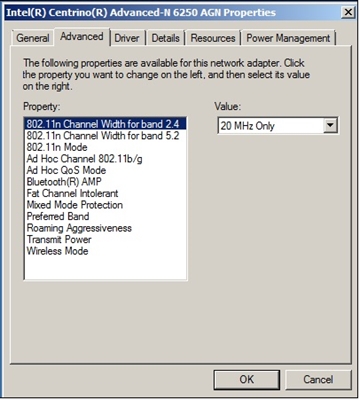Rozhodol som sa, že vám poviem o riešení jedného malého problému, s ktorým som sa sám druhýkrát stretol. Nainštaloval som si Windows 10 na laptop ASUS. Všetko bolo nainštalované dobre, systém sa naštartoval a rozhodol som sa ho pripojiť k mojej sieti Wi-Fi. Ak chcete nainštalovať potrebné programy, nakonfigurovať všetko atď.
Otvorím zoznam dostupných sietí, vyberiem svoju sieť Wi-Fi, zadám heslo a zobrazí sa chyba „Neplatný bezpečnostný kľúč siete. Skúste to znova.“ Nerozumel som. Znova zadám heslo pre Wi-Fi, kliknem na „Ďalej“ a opäť táto chyba žltým textom, povedzme, neplatný bezpečnostný kľúč.
Skontrolujte rozloženie klávesnice. Stojí to „ENG“. Skontrolujte, či je zapnutá funkcia Caps Lock. Vypnutý. Zadávam heslo a opäť chyba. Odfotil som:

Ale viem, že heslo je správne. Mám to jednoduché. 8 čísel a jedno písmeno. Zavádzam to takmer každý deň. A tu Windows 10 odmieta prijať heslo zo siete Wi-Fi. Heslo nesedí, aj keď som si istý, že ho špecifikujem správne.
Ak heslo Wi-Fi nefunguje v systéme Windows 10
Bez dlhého rozmýšľania otvorím notebook (nájdete ho cez vyhľadávanie) a napíšem doň heslo k mojej Wi-Fi sieti. Potom pri pripájaní k bezdrôtovej sieti skopírujem heslo z poznámkového bloku do riadku na zadanie hesla.

A všetko spolu súvisí. Nevidel som viac nápisu „Neplatný bezpečnostný kľúč siete. Skúste to znova“! Tu je riešenie.
Ak vám vyššie opísaná metóda nepomohla, pravdepodobne zadávate nesprávne heslo. Znova skontrolujte rozloženie klávesnice a Caps Lock. Heslo môžete vidieť na inom počítači alebo v nastaveniach smerovača podľa pokynov: ako zistiť heslo z Wi-Fi.
Môžete tiež skúsiť reštartovať laptop. Skontrolujte, či sa pripája k inej sieti Wi-Fi.
Ak sa vám podarilo vyriešiť tento problém iným spôsobom alebo máte k tejto téme užitočné informácie, zdieľajte ich v komentároch. Ja a návštevníci stránky help-wifi.com vám budeme veľmi vďační! 🙂